|
Open je tubes en masker in psp.
Plaats het penseel in de map penselen van psp.
Plaats de selecties in de map selecties van psp.
Dubbelklik op de voorinstelling, deze staat direct in Eye Candy.
Installeer het lettertype.
1.
Open een nieuwe afbeelding van 850 x 500 pixels.
Vul de afbeelding met #000000.
Lagen - nieuwe rasterlaag, Raster 2.
2.
Zet je voorgrondkleur op #DACCB3 en je achtergrondkleur op #FFFFFF.
Gereedschap selectie - aangepaste selectie.
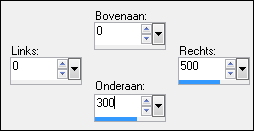
Vul de selectie met #DACCB3.
Selecties - niets selecteren.
3.
Zet je achtergrondkleur op het
volgende verloop.
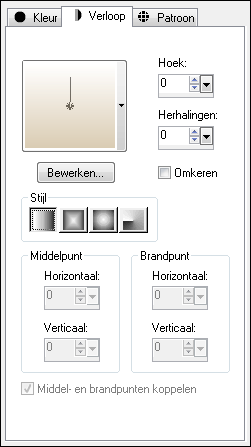
4.
Gereedschap selectie - aangepaste selectie.

Vul de selectie met het verloop.
Selecties - niets selecteren.
5.
Effecten - Filter Toadies - Weaver.
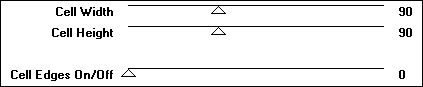
6.
Effecten - Filter AP 16 [Power Blend] - Distort
GridEdge.
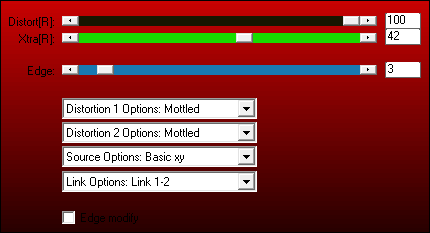
7.
Selecties - selecties laden/opslaan - selecties laden vanaf
schijf - cas_Leilani_Sel1.
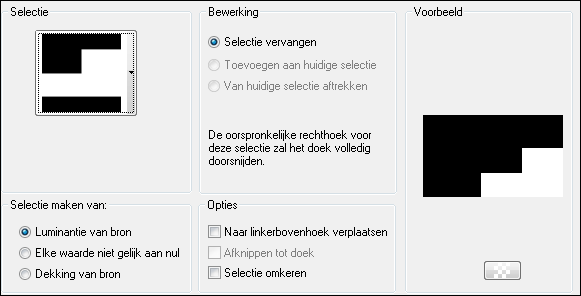
8.
Effecten - Geometrische effecten - Scheeftrekking.
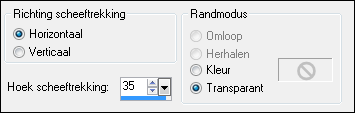
Selecties - laag maken van selectie.
Selecties - niets selecteren.
9.
Effecten - Filter Mura's Meister - Copies.
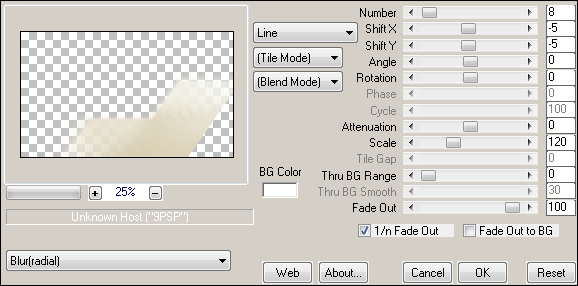
10.
Effecten - afbeeldingseffecten - naadloze
herhaling.
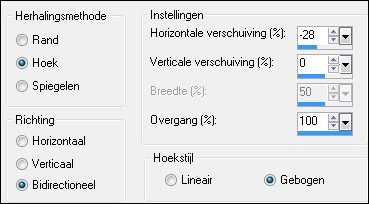
11.
Klik in je lagenpalet op Raster 2.
Selecties - selecties laden/opslaan - selecties laden vanaf
schijf - cas_Leilani_Sel2.
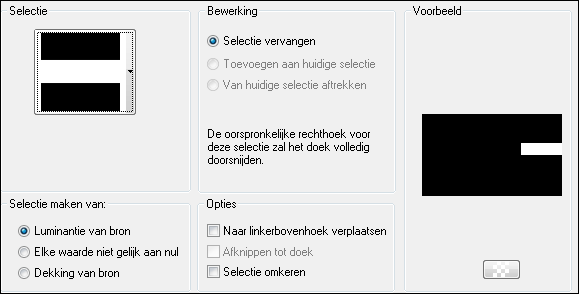
Effecten - Filter AlphaWorks - Radial FadeOut - schuifje
op 255.
Selecties - niets selecteren.
Zet de laagdekking van deze laag op 70.
12.
Lagen - dupliceren.
Effecten - Filter It@lian Editors Effect - Raggi di Luce.
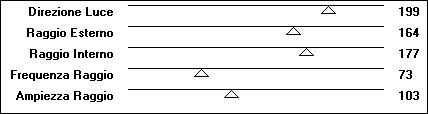
13.
Afbeelding - spiegelen.
Effecten - afbeeldingseffecten - verschuiving.
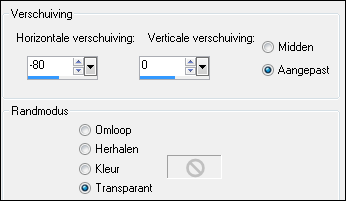
Lagen - schikken - vooraan.
Zet de mengmodus van deze laag op overlay en de
laagdekking op 100.
Zo ziet je lagenpalet er nu uit.
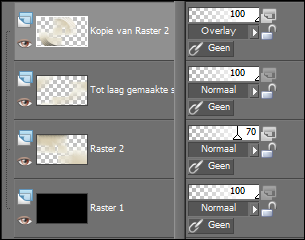
En zo je tag.
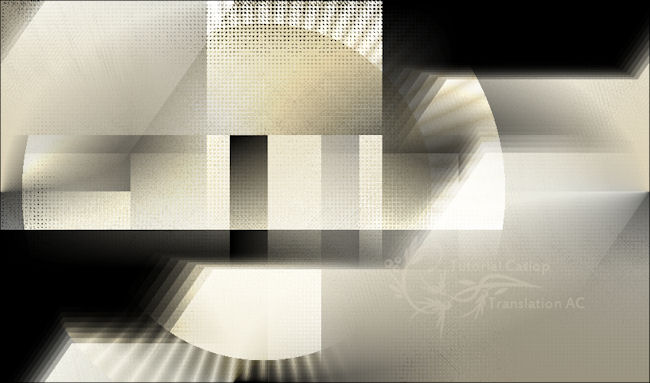
14.
Lagen - nieuwe rasterlaag, Raster 3.
Ze je voorgrondkleur op #C2B58E.
Selecties - selecties laden/opslaan - selecties laden vanaf
schijf - cas_Leilani_Sel3.
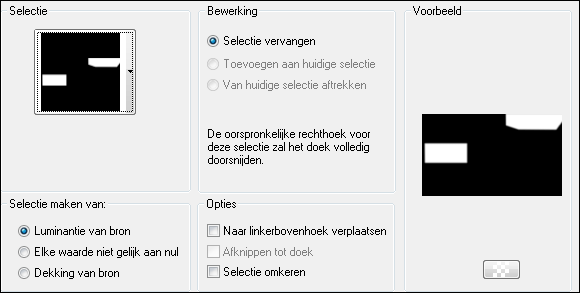
Zoom je werk tot 50% uit.
Gereedschap penseel en zoek starwalt_handwritingbrushes_2.

Stempel het penseel met #C2B58E in het midden van je
afbeelding.
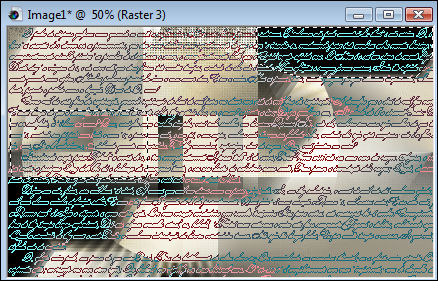
Selecties - niets selecteren.
Zoom je werk tot 100% in.
Aanpassen - scherpte - verscherpen.
15.
Open tube cas_Leilani_Deco1 - bewerken
- kopieren.
Bewerken - plakken als nieuwe laag, Raster 4.
16.
Effecten - afbeeldingseffecten - verschuiving.
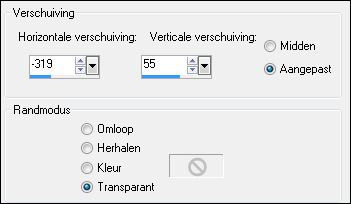
De mengmodus van deze laag staat op tegenhouden en de
laagdekking op 30.
17.
Open tube cas_Leilani_Deco2 - bewerken
- kopieren.
Bewerken - plakken als nieuwe laag, Raster 5.
18.
Effecten - afbeeldingseffecten - verschuiving.
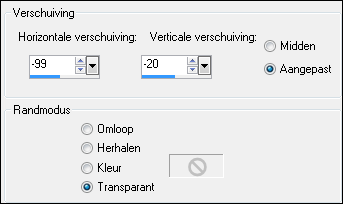
Zet de mengmodus van deze laag op Overlay.
19.
Open tube cas_Leilani_Deco3 - bewerken
- kopieren.
Bewerken - plakken als nieuwe laag, Raster 6.
20.
Effecten - afbeeldingseffecten - verschuiving.
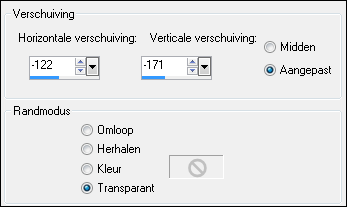
De mengmodus van deze laag staat op Overlay.
21.
Lagen - nieuwe rasterlaag, Raster 7.
Zet je voorgrondkleur op #686247.
Selecties - selecties laden/opslaan - selecties laden vanaf
schijf - cas_Leilani_Sel4.
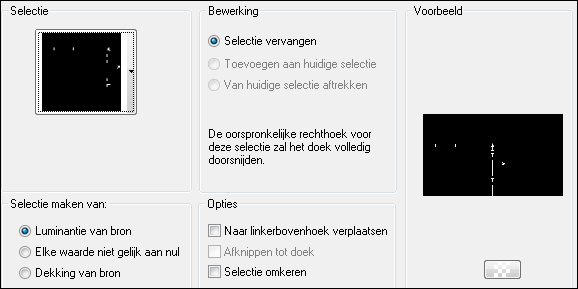
Vul de selectie met #686247.
Selecties - niets selecteren.
22.
Sluit in je lagenpalet de bovenste
laag door op het oogje te klikken.
Klik in je lagenpalet op Raster 6.
Lagen - samenvoegen - zichtbare lagen samenvoegen.
Bewerken - kopieren.
Open in je lagenpalet de bovenste laag door op het oogje
te klikken.
In je lagenpalet is de onderste laag actief.
23.
Lagen - nieuwe rasterlaag, Raster 1.
Selecties - selecties laden/opslaan - selecties laden vanaf
schijf - cas_Leilani_Sel5.
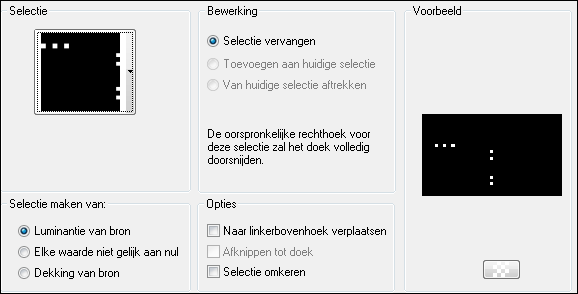
Bewerken - plakken in selectie.
24.
Laat geselecteerd.
Effecten - textuureffecten - Mozaïek-antiek.
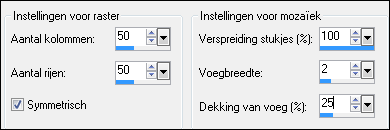
25.
Effecten - filter Eye Candy 5 Impact - Glass - voorinstelling cas_Leilani_EyeCandy5_Glass.
Selecties - niets selecteren.
26.
Effecten - 3D effecten - slagschaduw 6
/ -6 / 100 / 0 #C0B38D.
Aanpassen - scherpte - verscherpen.
27.
Klik in je lagenpalet op Raster 7.
Zet de mengmodus van deze laag op Overlay.
Lagen - samenvoegen - omlaag samenvoegen.
28.
Lagen - nieuwe rasterlaag, Raster 2.
Vul de laag met #FFFFFF.
29.
Lagen - nieuwe maskerlaag - uit afbeelding - Narah_mask_0471.
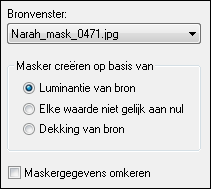
Lagen - dupliceren.
Lagen - samenvoegen - groep samenvoegen.
30.
Afbeelding - spiegelen.
Effecten - afbeeldingseffecten - verschuiving.
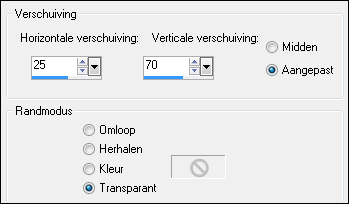
Lagen - schikken - omlaag verplaatsen.
31.
Effecten - 3D effecten - slagschaduw /
6 / -6 / 100 / 16 #C0B38D.
32.
Herhaal de slagschaduw maar nu met
deze instelling / -6 / -6 / 72 / 26 #000000.
Aanpassen - scherpte - verscherpen.
Zet de mengmodus van deze laag op Overlay.
33.
Klik in je lagenpalet op de bovenste
laag, Raster 1.
Open tube cas_Leilani_Text - bewerken - kopieren.
Bewerken - plakken als nieuwe laag, Raster 2.
Schuif de tekst op zijn plaats.
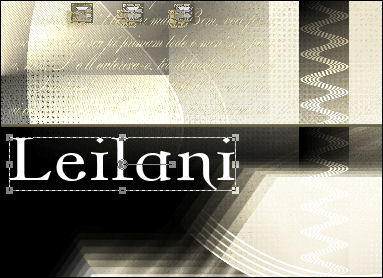
34.
Effecten - 3D effecten - slagschaduw 1
/ 3 / 72 / 1 #DACCB3.
35.
Zet je achtergrondkleur op #DACCB3.
Gereedschap tekst - lettertype
P22ZanerFour.

Schrijf Leilani.
Schuif de tekst op zijn plaats.

Lagen - omzetten in rasterlaag, Raster 3.
36.
Open tube Alies 11VR41-woman-17112012
- bewerken - kopieren.
Bewerken - plakken als nieuwe laag, Raster 4.
Afbeelding - formaat wijzigen - 80% - formaat alle lagen niet
aangevinkt.
Schuif de tube rechts op je afbeelding.
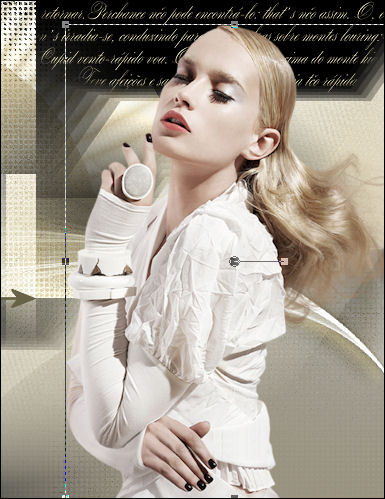
37.
Effecten - 3D effecten - slagschaduw 0 / 0 / 54 /
66 #000000.
38.
Afbeelding - randen toevoegen - 1
pixels #000000.
39.
Afbeelding - randen toevoegen - 15
pixels #FFFFFF.
Afbeelding - randen toevoegen - 1 pixels #DACCB3.
Afbeelding - randen toevoegen - 2 pixels #FFFFFF.
Afbeelding - randen toevoegen - 2 pixels #C2B58E.
Afbeelding - randen toevoegen - 20 pixels #FFFFFF.
Afbeelding - randen toevoegen - 1 pixels #C2B58E.
40.
Zet je watermerk op je werk en sla op als jpg.
Extra voorbeeld.
 Bedankt
Daniella, Celine en Feya voor het testen van deze les.
Hieronder hun crea's.

Daniella.

Celine.

Feya.
Nocturnes PSP World 09-05-2015
|